聯想小新Air 14 Plus 2021酷睿版超極本裝Win11專業版
- 2021-10-20 09:58:45 分類:教程
聯想小新 Air 14 Plus 2021 酷睿版系列超極本,是聯想2021年08月推出的超極本,共有2款產品,預裝Windows 10 Home Basic 64bit(64位家庭普通版),后期可以升級Win11家庭版,但是有些用戶還沒有收到Win11的推送,又想快點用上Win11,也想換個系統版本,這篇文章是聯想小新Air 14 Plus 2021酷睿版超極本裝Win11專業版詳細的操作步驟。
聯想小新Air 14 Plus 2021酷睿版超極本裝Win11專業版注意事項:
1、聯想小新Air 14 Plus 2021酷睿版超極本無法安裝Win7,就算安裝成功了,也沒有無線、觸摸板和集顯驅動,只能裝Win10或Win11
2、聯想小新Air 14 Plus 2021酷睿版超極本默認全采用的efi引導,對應的硬盤分區類型是GPT,且只支持64位系統
3、安裝時注意雙硬盤,安裝后將硬盤順序調整為第一塊啟動項,一般是GPT分區帶有Windows Manager Boot開頭的硬盤
2、聯想小新Air 14 Plus 2021酷睿版超極本默認全采用的efi引導,對應的硬盤分區類型是GPT,且只支持64位系統
3、安裝時注意雙硬盤,安裝后將硬盤順序調整為第一塊啟動項,一般是GPT分區帶有Windows Manager Boot開頭的硬盤
聯想小新Air 14 Plus 2021酷睿版超極本裝Win11專業版前需要準備的工具
一、安裝前的準備工作
1、備份U盤和磁盤所有重要數據
2、8G或以上大小的啟動U盤,推薦使用白云一鍵重裝工具(PE特點:1、支持PE下自動修復UEFI+GPT引導,2、支持LEGACY/UEFI雙引導,3、解決聯想筆記本PE無法識別硬盤問題,集成Intel VMD驅動,4、最新Win10 PE)
一、安裝前的準備工作
1、備份U盤和磁盤所有重要數據
2、8G或以上大小的啟動U盤,推薦使用白云一鍵重裝工具(PE特點:1、支持PE下自動修復UEFI+GPT引導,2、支持LEGACY/UEFI雙引導,3、解決聯想筆記本PE無法識別硬盤問題,集成Intel VMD驅動,4、最新Win10 PE)
3、支持聯想筆記本的Win11系統(Win11 64位專業版)
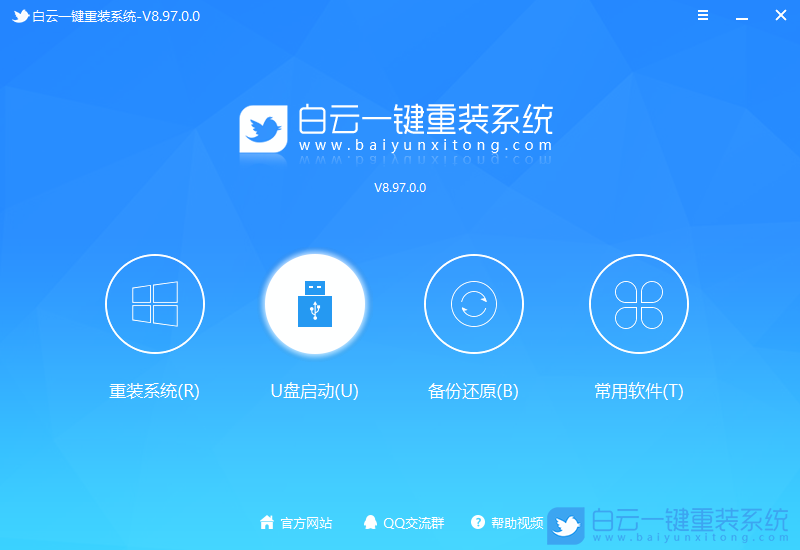
聯想小新Air 14 Plus 2021酷睿版超極本無法正常安裝Win11說明
最新的英特爾第11代處理器(Intel Tiger Lake),該處理器采用最新的Intel VMD(Intel Volume Management Device技術)技術,需要安裝了18.0版本以上的英特爾快速存儲技術(Intel RST)驅動才能識別到。目前我還沒找到哪款PE工具已經升級到18.0以上版本的Intel RST驅動的,所以現在我們只能先借助微軟官方的安裝工具,手動加載18.0以上版本的Intel RST驅動才能識別到硬盤并安裝win11。不知道自己的電腦是不是采用了VMD技術的可以到設備管理器的存儲控制器上看看有沒有VMD字樣。一般來說用了第11代CPU的,改了硬盤模式后還是進PE看不到硬盤的基本就是采用了新技術的了。有些筆記本可以直接關閉Intel VMD,然后設置硬盤AHCI模式,才能正常安裝Win11。
二、聯想小新Air 14 Plus 2021酷睿版超極本裝Win11專業版BIOS設置步驟
1、電腦重啟或開機,也就是在出現聯想Logo的時候,連續按F1或(FN+F1)進入BIOS設置,按鍵盤方向鍵,切換到Configuration(配置)選項;
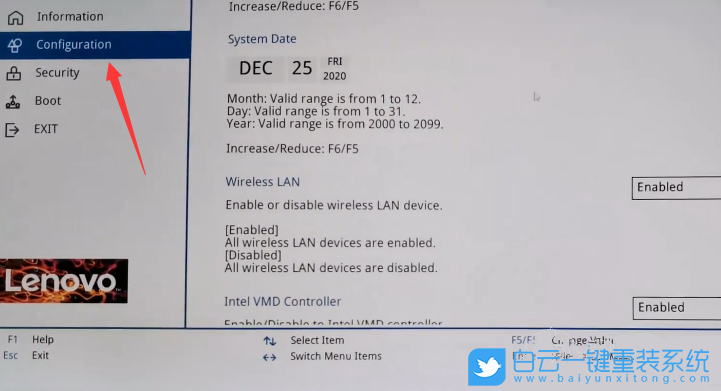
2、第一步先將Configuration(配置)選項右側的Intel VMD Controller由默認的Enabled改成Disabled,關閉VMD。第二步再將SATA Controller Mode改成AHCI模式即可;
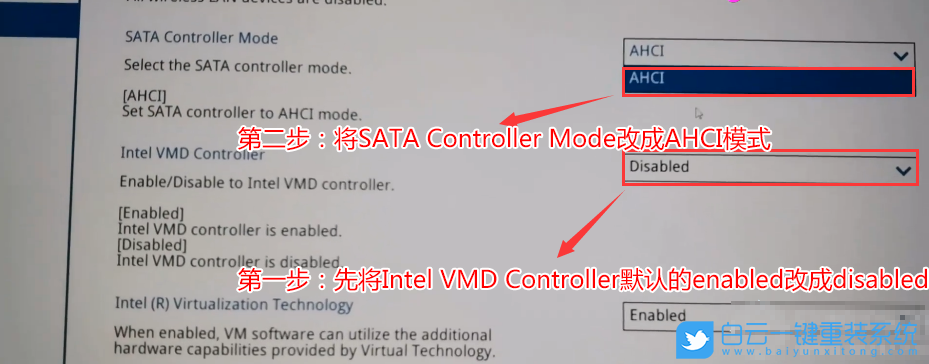
3、更改完成后,按F10,保存并退出BIOS。再選擇制作好的U盤啟動盤進入PE,即可看到硬盤。重啟聯想電腦,當出現聯想Logo時,連續按F12,或FN+F12,調出啟動管理對話框,回車選擇USB HDD,識別到U盤啟動進入PE;
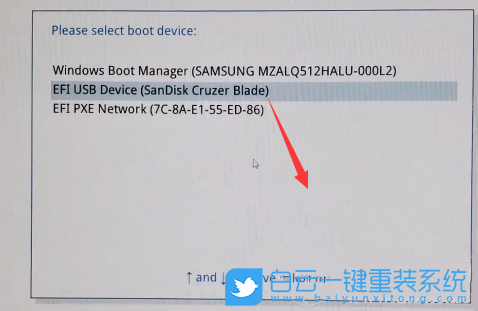
4、白云裝機PE下,回車選擇02.啟動Windows_10PE_64位(適合新機器);
注:Legacy方式啟動時有菜單選擇,UEFI方式啟動時自動進入Win10 PE
注:Legacy方式啟動時有菜單選擇,UEFI方式啟動時自動進入Win10 PE

三、聯想小新Air 14 Plus 2021酷睿版超極本裝Win11專業版分區步驟(建議重新分區,安裝Win11一定要用GPT分區,并且引導模式一定要用UEFI)
1、進入已經制作好的U盤PE系統,雙擊運行PE桌面工具箱里面的DiskGenius分區工具,然后右鍵選擇要轉換分區的磁盤,在打開的菜單項中,選擇轉換分區表類型為GUID格式(如果默認不是GPT格式,則需要轉換),轉換成功后,點擊左上角的保存更改即可;

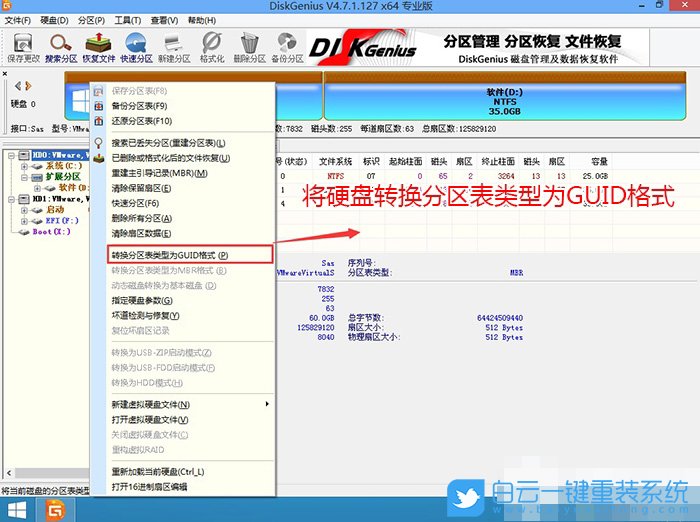
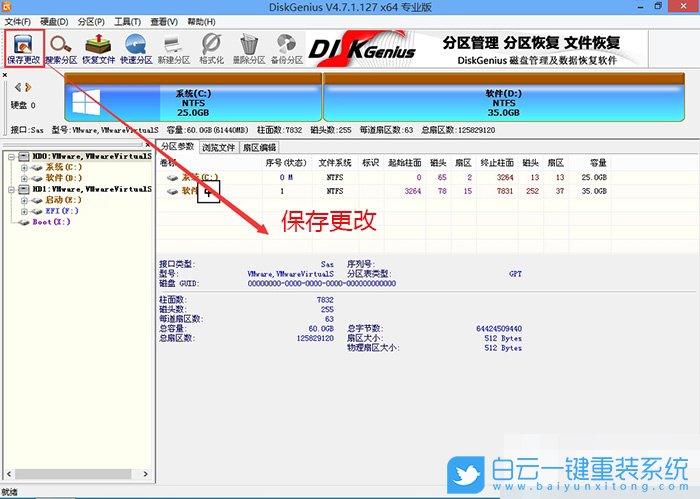
2、DiskGenius分區工具菜單欄,選擇要分區的磁盤,然后點擊上面的快速分區;
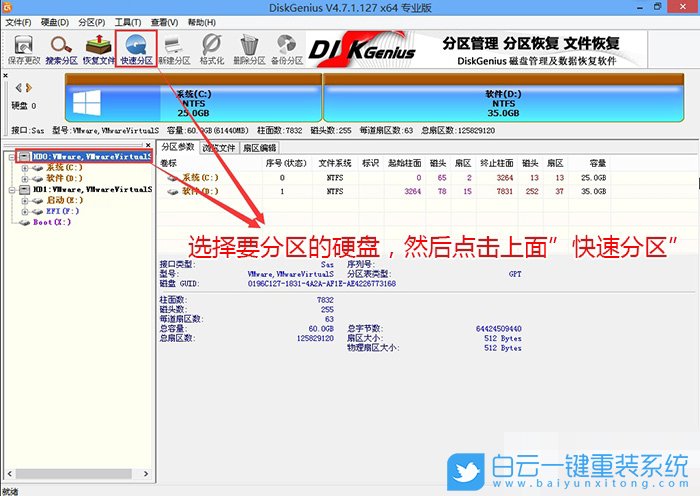
3、快速分區窗口中,選擇GUID分區表類型,然后選擇分區數目(大家可以根據實際情況看要劃分多少個分區),勾選創建新ESP分區和創建MSR分區,然后就是磁盤空間大小的設置,推薦C盤大小大于60G比較好,最后如果是SSD固態硬盤的話,要選擇4096扇區進行4K對齊;
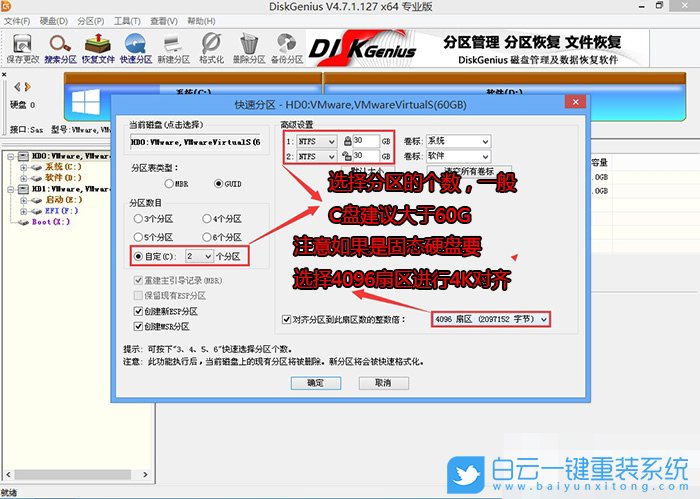
4、分區完成后,可以看到ESP和MSR分區已經完成,也就說明EFI系統引導分區已經建立完成,可以安裝系統了;

四、聯想小新Air 14 Plus 2021酷睿版超極本裝Win11專業版步驟(無需TPM2.0支持)
1、雙擊打開桌面上的重裝系統;
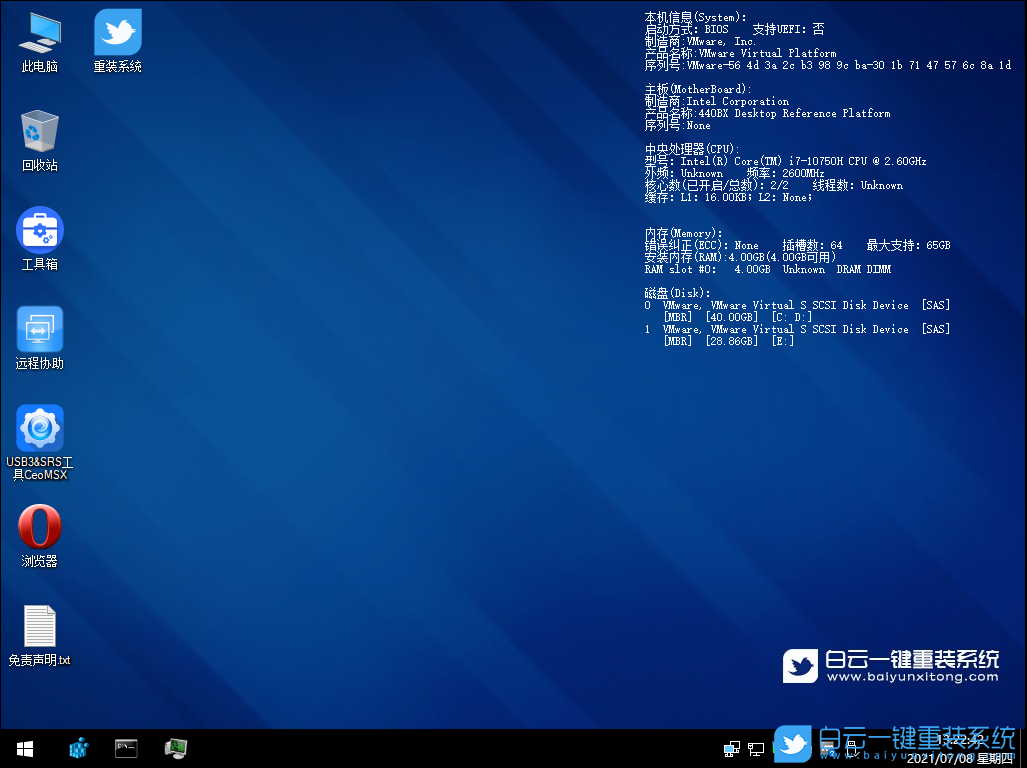
2、白云一鍵重裝系統窗口,選擇重裝系統,進入安裝界面后,第一步:選擇在U盤找到準備好的Win11鏡像文件,第二步:選擇系統安裝盤符,一般默認是C盤,但注意的是雙硬盤的情況一定要選擇正確的盤符,第三步:執行一鍵安裝即可開始安裝Win11系統;
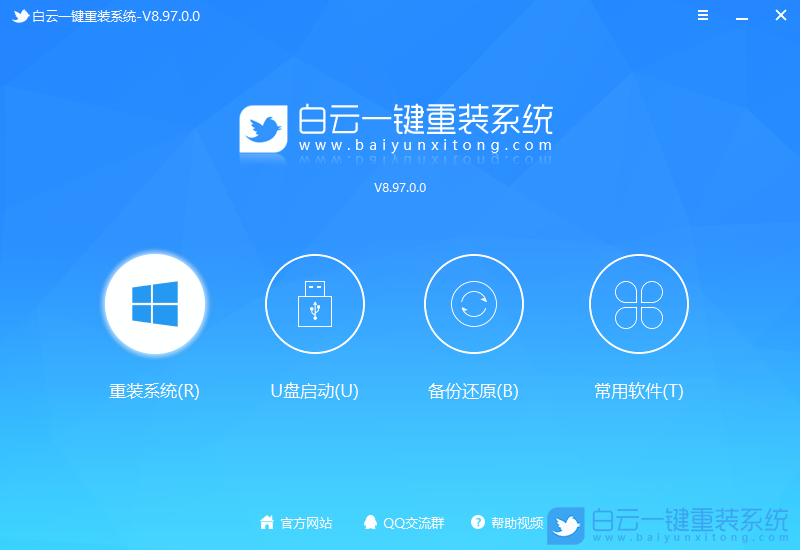
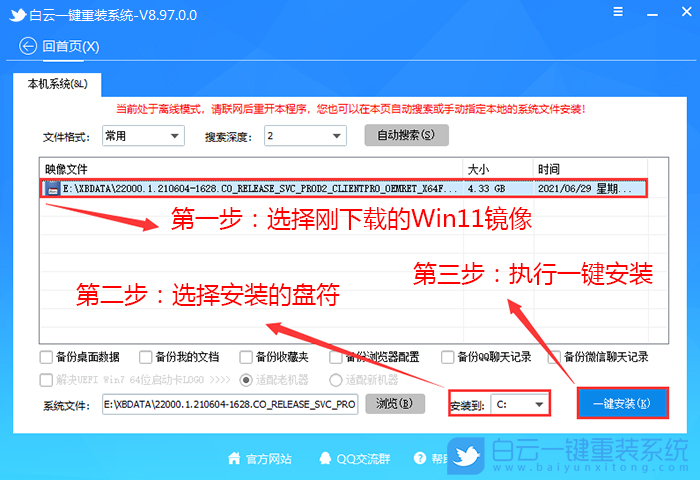
3、點擊一鍵安裝后,開始掛載Win11鏡像文件,掛載后,選擇install.wim文件,然后確定等待釋放Win11安裝程序,電腦便會自動重啟;
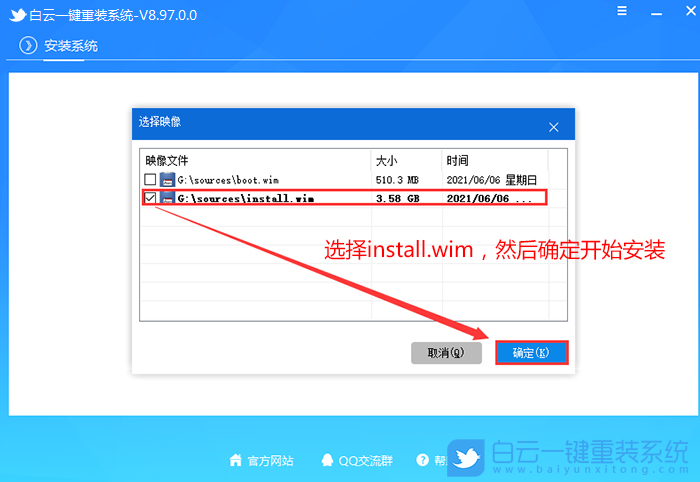
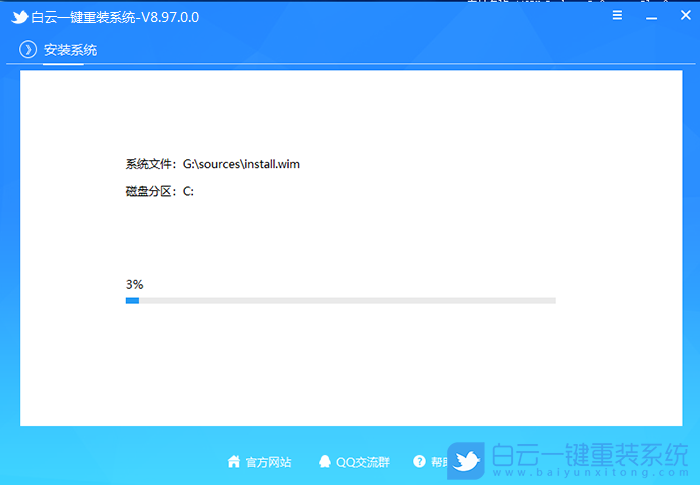
4、拔掉U盤電腦重啟后,系統會自動完成后續的程序安裝,直到看到桌面,系統就徹底安裝完成了;
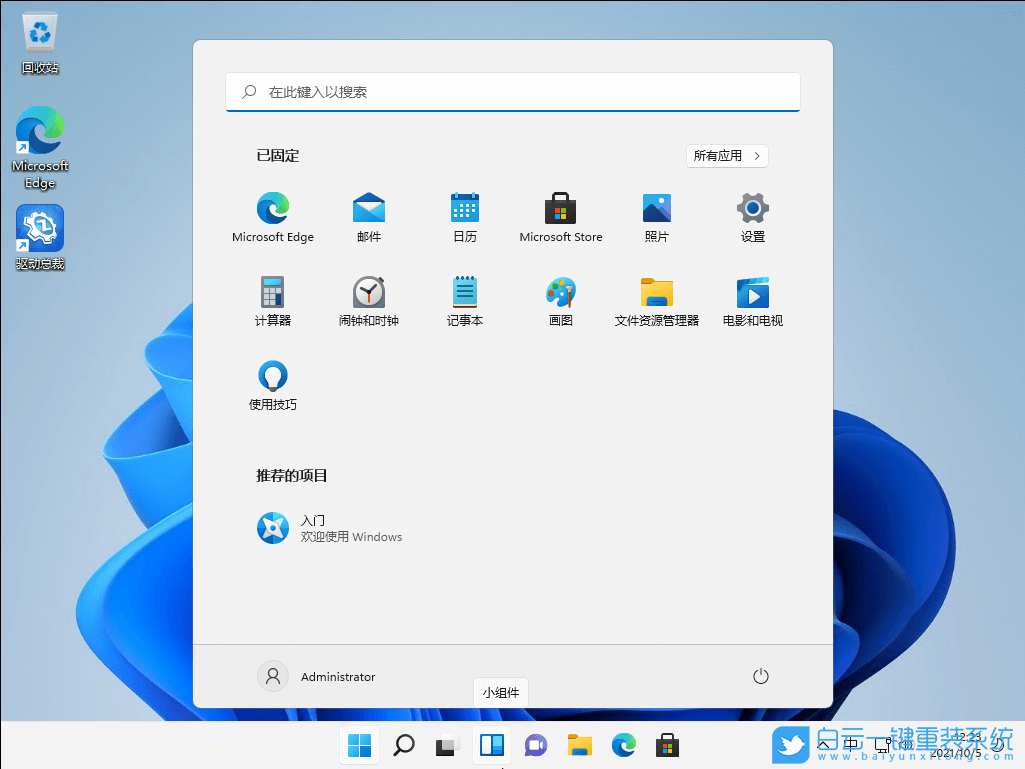
以上就是聯想小新Air 14 Plus 2021酷睿版超極本裝Win11專業版文章,目前驅動總裁已經全面支持B460/B560/Z490/Z590/H510等主板USB驅動以及UHD620/630/P630集顯驅動,大家有需要的可以下載使用。如果這篇文章的方法能幫到你,那就收藏白云一鍵重裝系統網站,在這里會不定期給大家分享常用裝機故障解決方法。
聯想小新Air 14 Plus 2021酷睿版超極本裝Win11專業版相關教程
- 聯想揚天P600臺式電腦安裝Win10專業版
- 影馳H410主板裝Win7系統|影馳H410配10代CPU裝Win7
- 影馳B460主板怎么裝Win7|影馳B460搭配10代CPU裝Win7
- 聯想啟天M43H臺式電腦安裝Win10專業版
- 影馳B560主板怎么安裝Win7|影馳B560裝Win7設置BIOS
- 聯想揚天P780臺式電腦Intel 11代CPU裝Win10專業版
- 影馳H510主板怎么裝Win7|影馳H510搭配11代CPU裝Win7
- 聯想啟天M445臺式電腦怎么安裝Win10專業版
- 聯想啟天M445臺式電腦Intel 11代CPU裝Win7系統
- 聯想揚天P780臺式電腦完美安裝Win7系統

怎么解決WinXP右下角Realtek音頻管理器消失的教程WinXP系統有的使用的是Realtek聲卡,在桌面的右下角任務欄里也就會有這Realtek的音頻管理器,但有的用戶反映說,安裝使用R
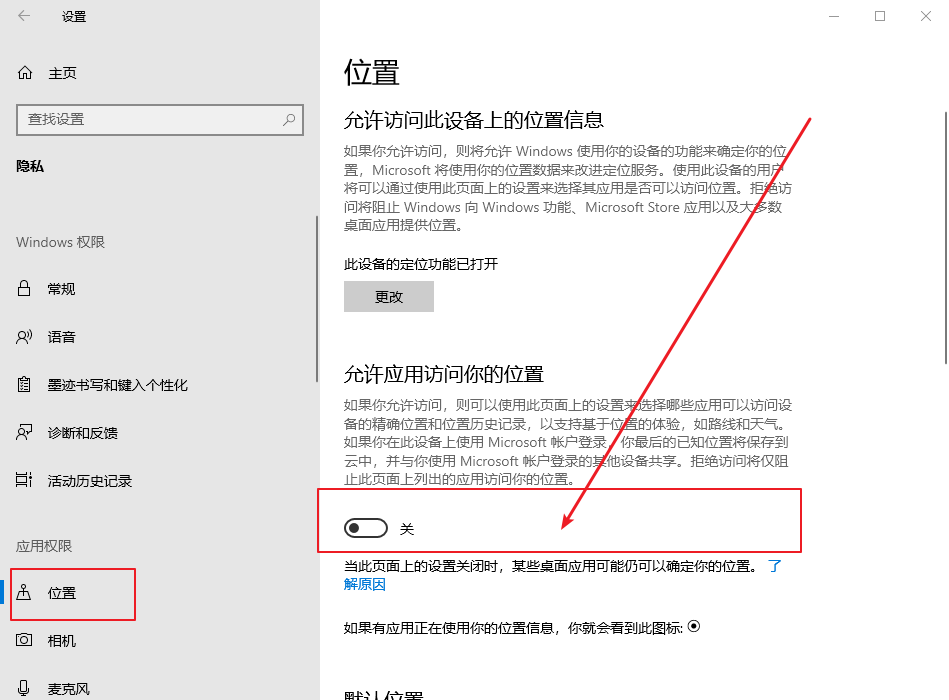
Win10關閉允許應用訪問你的位置|位置信息設置Win10系統具有十分多的功能,比如定位功能,開啟這個功能之后,一些可以進行位置信息記錄和使用的軟件,相關的當前位置



